Проверьте, есть ли USB-модем в списке поддерживаемых
Поддерживаемые модели могут отличаться в зависимости от версии прошивки. Вы можете найти последние USB-ключи, поддерживаемые маршрутизатором, в списке модемов в пользовательском интерфейсе маршрутизатора Application >> Modem Support List.
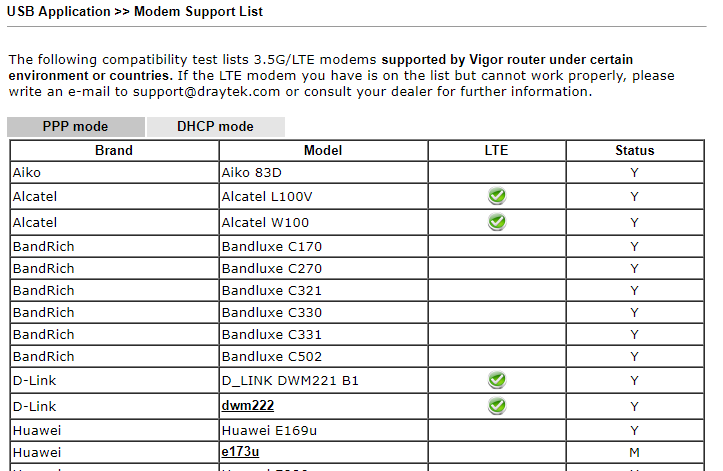
Убедитесь, что режим доступа установлен правильно
Обратите внимание, что маршрутизатор Vigor предоставляет два режима доступа: PPP и DHCP. Этот выбор влияет на то, как маршрутизатор будет обмениваться данными с модемом, и неправильные настройки могут привести к сбою соединения. Проверьте список поддержки, чтобы найти правильный для использования, или просто попробуйте другой, если текущая настройка не работает.
Обновите прошивку до последней версии
Последняя версия прошивки включает в себя улучшения и исправления известных проблем. Если прошивка маршрутизатора не является последней версией, обновите ее и повторите попытку.
Проверьте работоспособность вашей SIM-карты
Убедитесь, что вы используете действительную SIM-карту, срок действия которой не истек, а данные еще не израсходованы.
Введите правильный PIN-код
Проверьте, правильно ли вы ввели PIN-код. Оставьте поле PIN-кода пустым, если на SIM-карте его нет, что также довольно часто встречается.
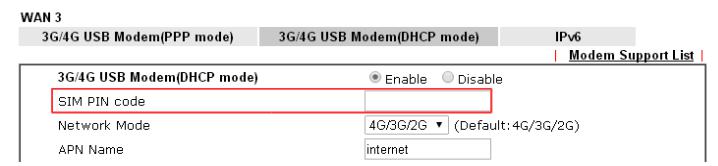
Проверьте конфигурацию глобальной сети
Еще раз подтвердите конфигурацию в разделе
WAN >> Internet Access. Убедитесь, что вы ввели APN, имя пользователя и пароль, предоставленные вашим провайдером.
Если ничто из вышеперечисленного не решает проблему, пожалуйста, предоставьте следующую информацию нашей технической поддержке для дальнейшего анализа.
- Название модели маршрутизатора
- Версия прошивки
- Название модели USB-ключа
- PID-VID модема
- Режим работы модема (PPP/DHCP)
- Имя APN (требуется уточнить у провайдера)









